Cómo instalar y configurar ZSH en Ubuntu 20.04
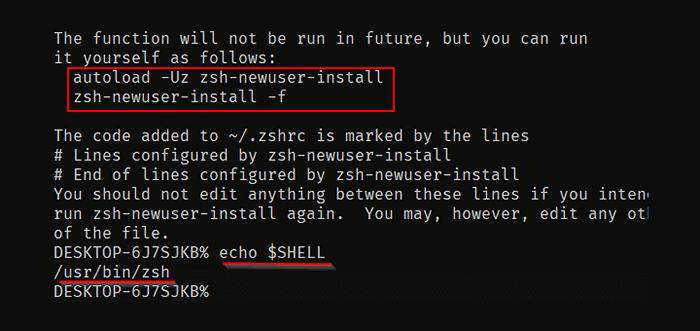
- 652
- 36
- Alejandro Duran
Este artículo se trata de instalar y configurar Zsh en Ubuntu 20.04. Este paso se aplica a todas las distribuciones basadas en Ubuntu. Zsh representa Z Shell que es un programa de shell para sistemas operativos similares a unix. Zsh es una versión extendida de Bourne Shell que incorpora algunas características de INTENTO, Ksh, TSH.
Características de ZSH
- Finalización de la línea de comandos.
- La historia se puede compartir entre todos los proyectiles.
- Globbing de archivo extendido.
- Mejor variable y manejo de matrices.
- Compatibilidad con conchas como Bourne Shell.
- Corrección de ortografía y Autocomisos de nombres de comandos.
- Directorios nombrados.
Instalación de ZSH en Ubuntu Linux
Hay dos formas de instalar Zsh en Ubuntu usando un Administrador de paquetes APT e instalarlo desde la fuente.
Usaremos el Administrador de paquetes APT instalar Zsh en Ubuntu.
$ sudo apt instalación zsh
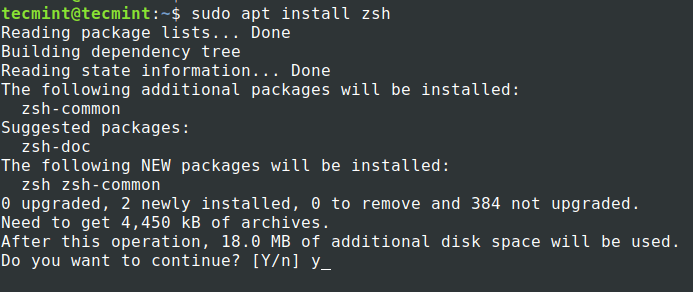 Instalar ZSH en Ubuntu
Instalar ZSH en Ubuntu El Administrador de paquetes instalará la última versión de Zsh cual es 5.8.
$ ZSH -Versión Zsh 5.8 (x86_64-UBUNTU-LINUX-GNU)
Instalación Zsh no lo modificará y lo establecerá como el shell predeterminado. Tenemos que modificar la configuración para hacer Zsh Nuestro shell predeterminado. Utilizar el "chsh"Comando con '-s' marcar para cambiar el shell predeterminado para el usuario.
$ Echo $ shell $ chsh -s $ (que zsh) o $ chsh -s/usr/bin/zsh
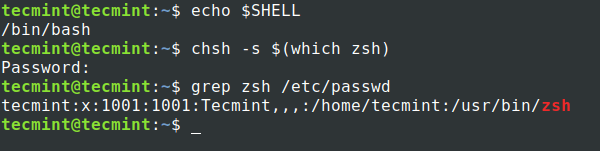 Establecer shell Zsh en Ubuntu
Establecer shell Zsh en Ubuntu Ahora para usar el nuevo zsh shell, cierre la sesión de la terminal e inicie sesión nuevamente.
Configuración de ZSH en Ubuntu Linux
En comparación con otros proyectiles como INTENTO, Zsh requiere que se cuide alguna configuración por primera vez. Cuando empieces Zsh Por primera vez, le arrojará algunas opciones para configurar. Veamos cuáles son esas opciones y cómo configurar esas opciones.
Seleccionar opción "1" en la primera página que nos llevará al menú principal.
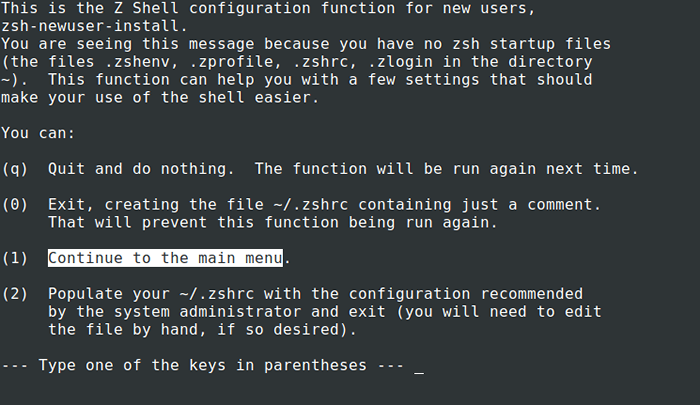 Configuración de nuevo usuario ZSH
Configuración de nuevo usuario ZSH El menú principal mostrará algunos recomendado Opciones para configurar.
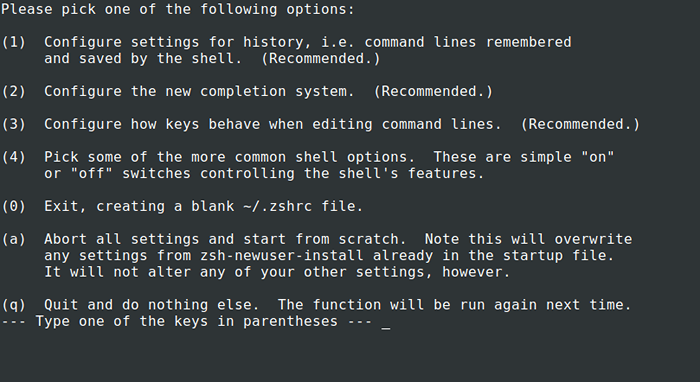 Menú principal de ZSH
Menú principal de ZSH presiona 1, Te llevará configurar Historia Parámetros relacionados como cuántas líneas de historial se conservan y la ubicación del archivo de historial. Una vez que estés en el "Página de configuración del historial"Simplemente puedes escribir "1" o "2" o "3" Para cambiar la configuración asociada. Una vez que realice el estado cambiante, se cambiará de "todavía no se salva" a "establecido pero no guardado".
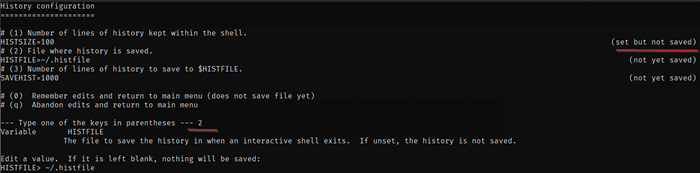 Configuración del historial de ZSH
Configuración del historial de ZSH Prensa "0" Para recordar los cambios. Una vez que salga al estado del menú principal, cambiará de "recomendado" a "Cambios no salvados".
 Configuración del historial de ZSH
Configuración del historial de ZSH Del mismo modo, debe modificar la configuración para el sistema de finalización, las claves y las opciones de shell comunes. Una vez hecho prensa "0" Para guardar todos los cambios.
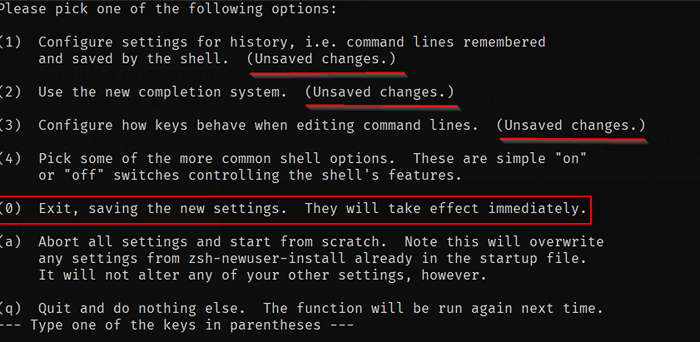 Configuración de ZSH
Configuración de ZSH La configuración se completa ahora y te llevará al shell. Desde la próxima vez que su shell no se ejecute a través de esta configuración inicial, pero puede ejecutar el comando de instalación de usuario nuevo nuevamente como se muestra en la imagen a continuación siempre que sea necesario.
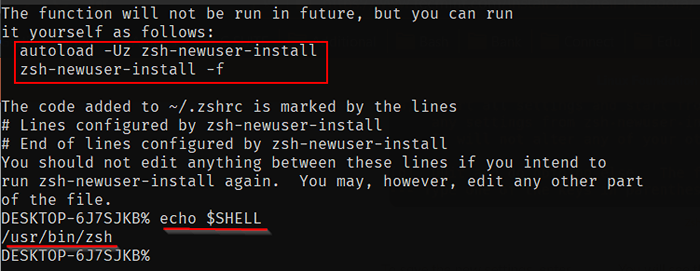 Configuración de ZSH completada
Configuración de ZSH completada Hay una manera alternativa y fácil en lugar de configurar manualmente cada configuración. Esta es la forma en que prefiero normalmente. En lugar de elegir la opción "1" e yendo al menú principal para configurar cada configuración, podemos elegir la opción "2" que llenará el .ZSHRC Archivo con parámetros predeterminados. Podemos cambiar los parámetros directamente en el .ZSHRC archivo.
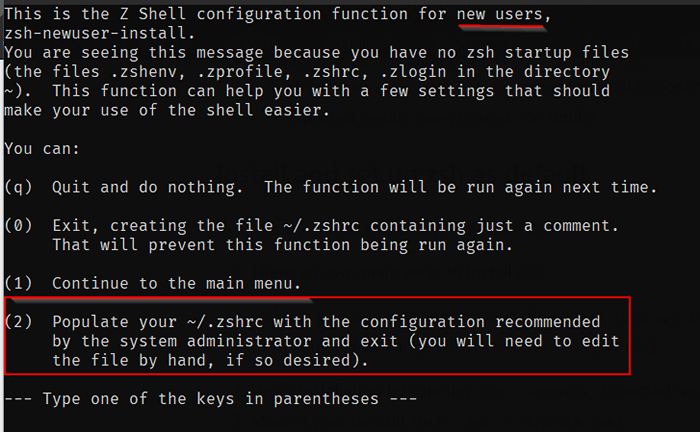 Parámetros predeterminados de ZSH
Parámetros predeterminados de ZSH Volver a la vieja shell Bash
En caso de que desee volver al antiguo shell, debe seguir los pasos a continuación.
$ sudo apt - -Purge Eliminar ZSH $ CHSH -S $ (que "nombre de shell")
Ahora abra una nueva sesión para ver que los cambios sean efectivos
Eso es todo para este artículo. Eche un vistazo a nuestro artículo sobre la instalación y la configuración de Oh-My-Zsh en Ubuntu 20.04. Instalar Zsh y explore sus características y comparta su experiencia con nosotros.
- « ¿Qué es MongoDB?? ¿Cómo funciona MongoDB??
- 20 cosas que hacer después de instalar Ubuntu 20.10 'Gorilla Groovy' »

